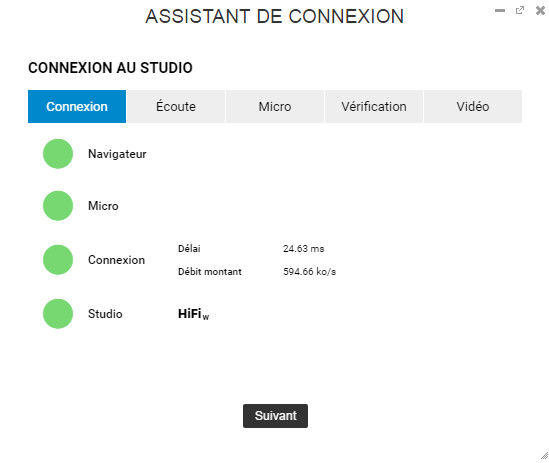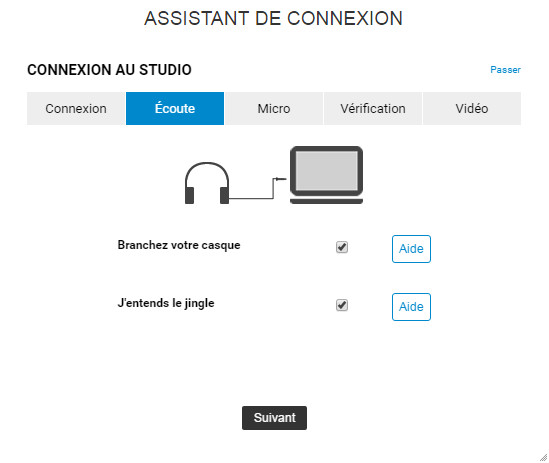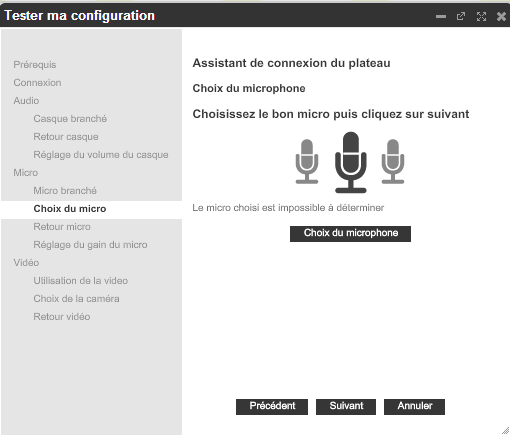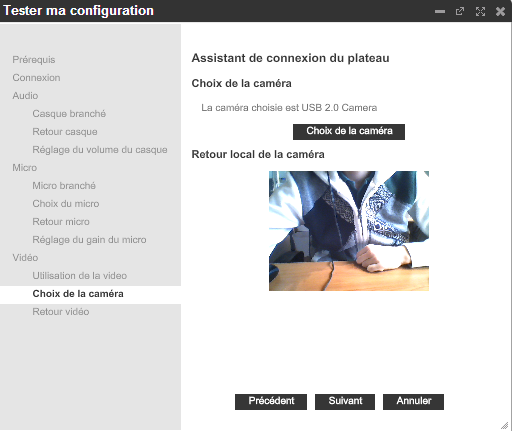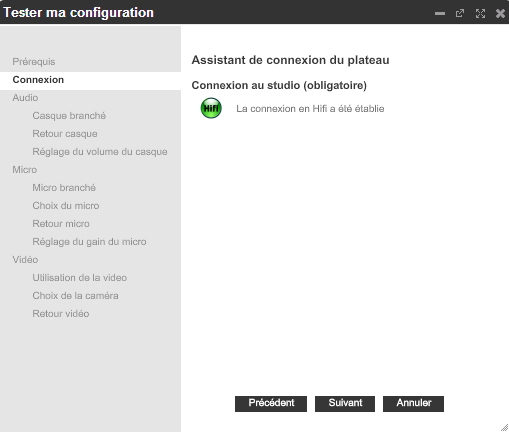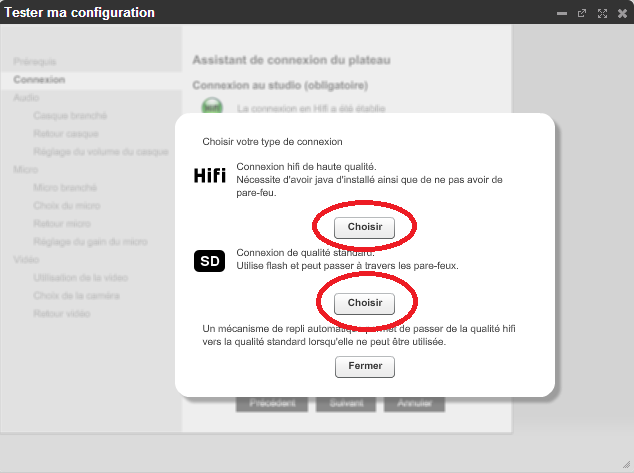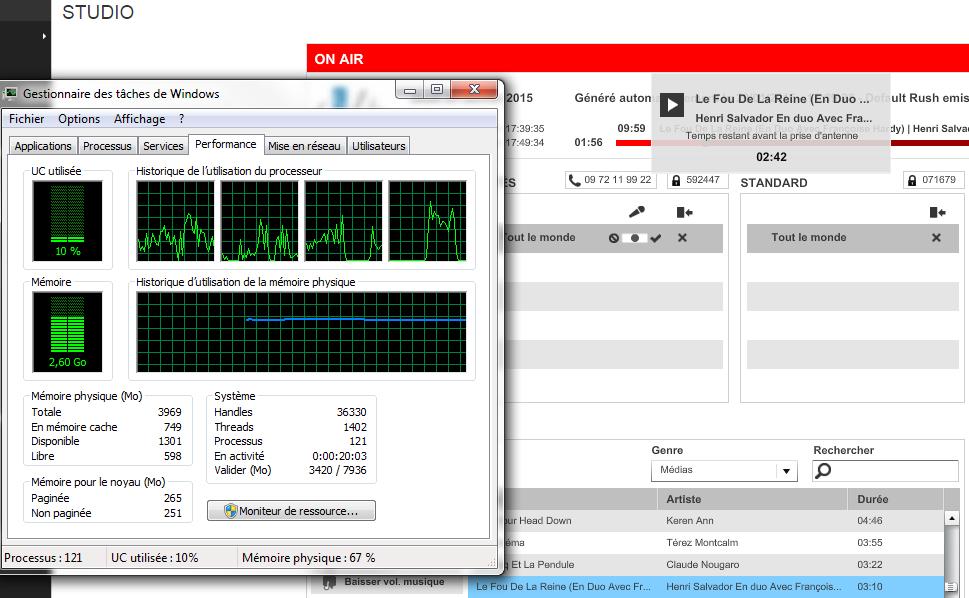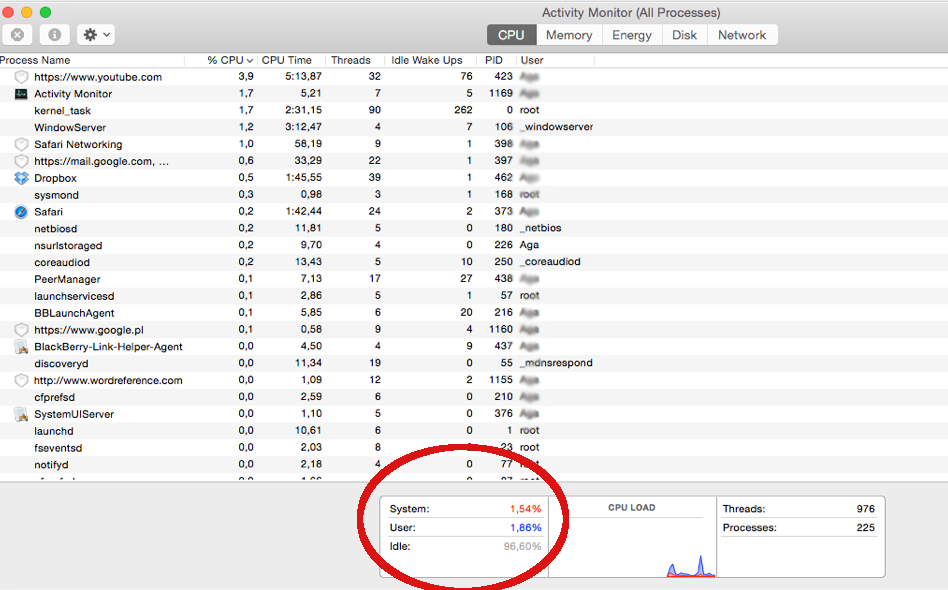Etape : Accéder à l'assistant de test de configuration
|
1. Connectez-vous au Wikiradio manager.
Pour savoir comment se connecter au Wikiradio manager, reportez-vous à la rubrique Le Wikiradio manager.
|
2. Depuis le menu hamburger en haut à gauche de votre écran, cliquez sur Aide/Outils>Assistant de connexion.
La fenêtre Assistant de connexion s'affiche.
|
3. Réalisez les actions proposées pour la phase Connexion :
a. Lancez le test de qualité de connexion Internet en cliquant sur "test"
b. Vérifiez que vous êtes connecté en HIFI (Studio -> HIFI) - Pour plus d'information sur la qualité HIFI, reportez-vous à la rubrique Pour en savoir plus sur la qualité HIFI.
c. Vérifiez que les voyants sont tous au vert tel qu'illustré ci-dessous
d. Cliquez sur suivant
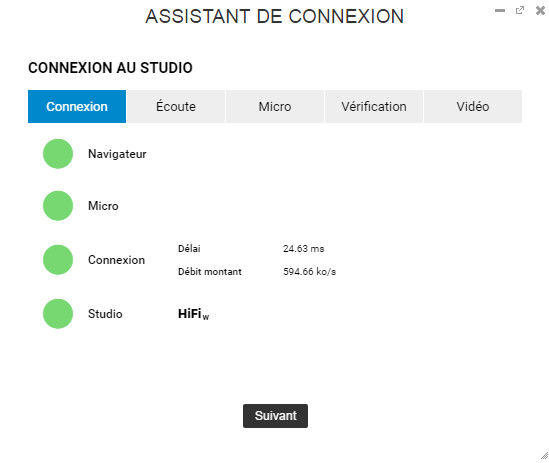
|
Etape : Ecoute
Dans cette étape, vous êtes amené à successivement vérifier :
- la connexion de votre casque à votre ordinateur
- la qualité du son à l'écoute
Ces réglages sont pris en compte pour la qualité du son dans le studio.
Vérifiez que les cases sont bien cochées pour pouvoir passer à l'étape suivante, tel qu'illustré ci-dessous
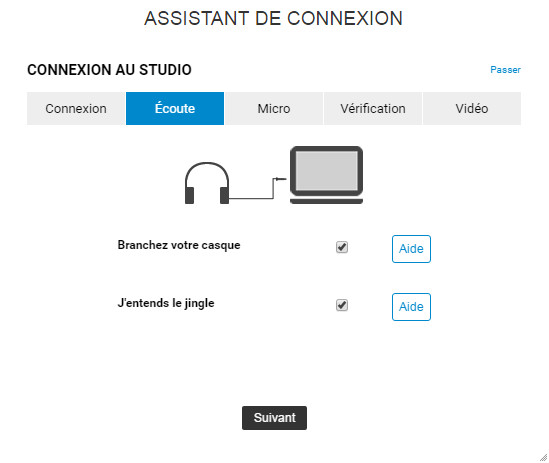
Pour ajuster les réglages de votre casque, il vous suffit de régler le retour son de votre ordinateur (voir rubrique ???)
Etape : Réglage du microphone
Dans cette étape, vous êtes amené à successivement vérifier ou régler :
- la connexion de votre micro à votre ordinateur,
- la qualité du retour de son,
- le réglage du volume d'enregistrement.
Tous ces réglages sont pris en compte pour la qualité du son dans le studio.
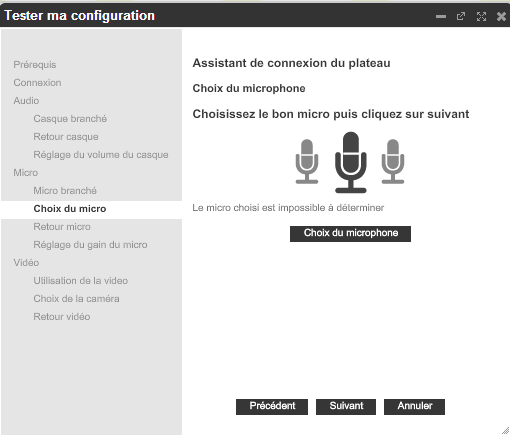
Vérifiez que le micro séléctionné est le bon.
Pour ajuster les réglages de votre micro, réalisez les étape suivantes :
| 1.
|
Depuis l'assistant de connexion, cliquez sur suivant pour valider chaque séquence proposée.
|
| 2.
|
Lorsque demandé, réglez le volume de votre micro, puis cliquez sur Suivant.
- Lorsque vous ne disposez pas de l'option vidéo, cette étape marque la fin du test de votre configuration.
- L'écran d'accueil du Wikiradio manager s'affiche.
|
Etape optionnelle : Réglage de la caméra
Dans cette étape optionnelle, vous êtes amené à successivement vérifier ou régler :
- la connexion de votre micro à votre ordinateur,
- la qualité du retour de son,
- le réglage du volume d'enregistrement.
Tous ces réglages sont pris en compte pour la qualité du son dans le studio.
| 1.
|
Si vous souhaitez utiliser la vidéo, cliquez sur  . .
Une fenêtre telle qu'illustré ci-après s'affiche.
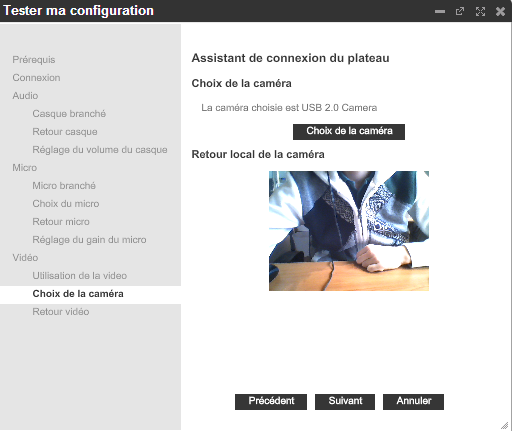
Selon la situation, cliquez sur  ou sur ou sur  , puis sélectionnez les paramètres ad-hoc. , puis sélectionnez les paramètres ad-hoc.
Cliquez sur Fin.
L'écran d'accueil du Wikiradio manager s'affiche.
|
|
2.
|
Si vous ne souhaitez pas utiliser de vidéo, cliquez sur  . .
L'écran d'accueil du Wikiradio manager s'affiche.
|
Pour en savoir plus sur la qualité HIFI
Généralités
Lors de l'étape de connexion au studio, la wikiradio met en place l'encodage nécessaire pour le traitement des flux audio.
Par défaut, la wikiradio met en place le codec HIFI Opus pour une qualité optimale du son : 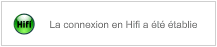 . .
Lorsque ce n'est pas possible, la wikiradio met en place un codec de qualité inférieure : Speex : 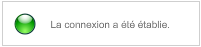 . .
- La qualité HIFI
La qualité HIFI permet des flux de haute qualité audio à des débits très bas (48 KBit/s) quasiment sans compression .
En evanche, votre environnement informatique doit répondre aux prérequis suivants :
- Java doit être installé sur votre ordinateur.
- Le firewall de votre entreprise doit être configuré spécifiquement pour accepter le trafic de flux Opus.
Contactez votre administrateur réseau pour paramétrer votre réseau d'entreprise conformément à ses
règles de sécurité.
Pour une information détaillée sur le codec Opus, consultez http://opus-codec.org.
- La qualité standard
Lorsque la qualité HIFI ne peut pas être mise en oeuvre, la wikiradio adopte le codec Speex via Flash,
en totale compatibilité avec l'usage des firewall d'entreprise.
Utilisation du studio Hifi sous Mac OS Mavericks (10.9)
- Safari:
'Préférences' -> 'Sécurité' -> 'Réglages des sites web' -> 'Java' -> 'site web radio (ex : radiomedecinedouce.com)' -> 'Mode sans échec'.
Rechargez ensuite la page de la radio.
- Chrome :
Il n’existe pas de plugin Java 64 bits pour Chrome sous Mac OS 64 bits, il n’est donc pas possible d’utiliser le studio Hifi. Merci d'utiliser Firefox ou Safari.
Forcer le choix du codec audio
Pour forcer le choix du codec audio, réalisez chacune des étapes suivantes :
- Accédez au wikiradio manager.
- Depuis le menu à droite de votre écran, sélectionnez Aide / Outils > Tester ma configuration.
L'assistant de connexion s'affiche.
- Cliquez sur l'icone de connexion au studio tel q'illustré ci-après
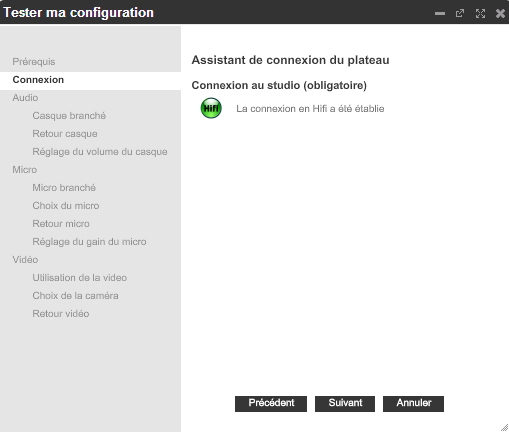
La fenêtre de sélection du codec s'affiche.
- Selon vos besoins, sélectionner le codec approprié, tel qu'illustré ci-après.
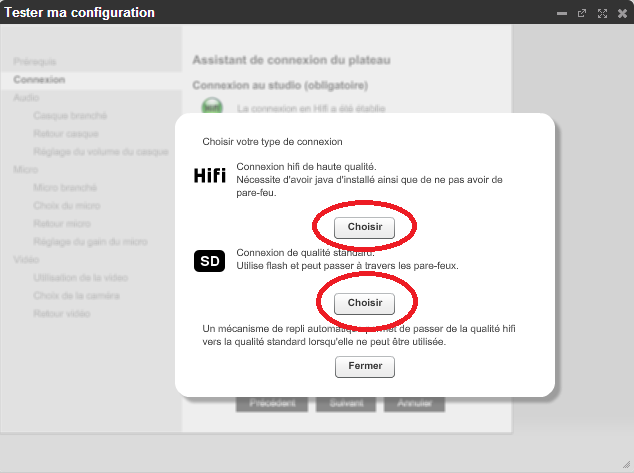
- Fin.
Tester mon processeur
Afin de vérifier que votre ordinateur soit assez "puissant" pour utiliser dans de bonne condition, vérifiez que votre processeur ne dépasse pas 50% de sa charge avec un studio ouvert:
- Sous windows: ouvrez le gestionnaire de tâches (Ctrl+Alt+Suppr) puis rendez vous dans l'onglet performance et vérifier que l'UC utilisé ne dépasse pas 50%
- Sous mac: Applications > Utilitaires > Moniteur d'activité et vérifier que l'UC utilisé ne dépasse pas 50%
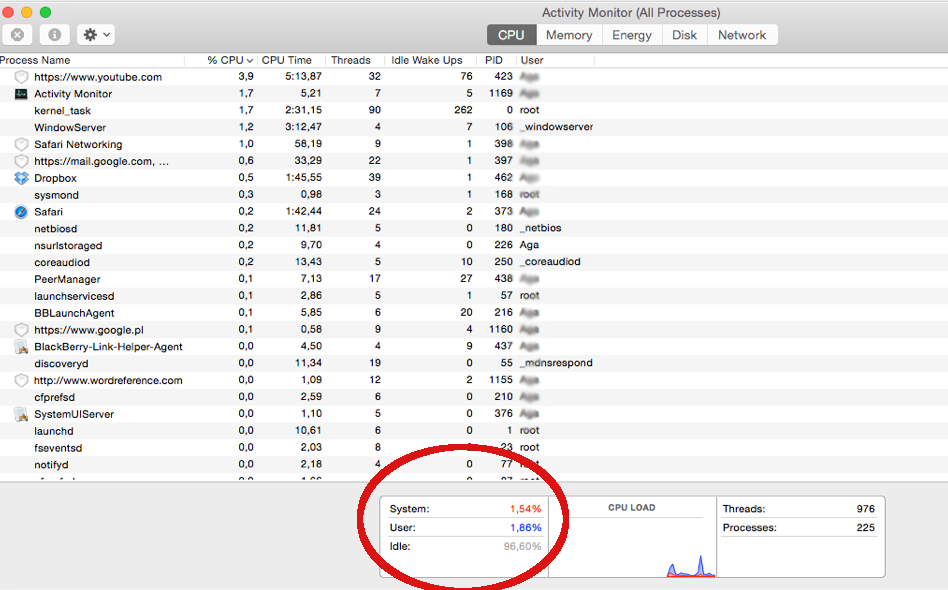
Voir aussi
|